راهنمای گامبهگام ثبت کمپین در مایکروسافت crm

یکی از مهمترین کاربردهای نرمافزار CRM مایکروسافت، راهاندازی و اجرای انواع کمپینهای بازاریابی است. این نرمافزار، به شما کمک میکند مخاطبان هدفتان را بهتر شناسایی کنید، از طریق کانالهای مختلف، انواع کمپین را اجرا کنید و دقیقتر فرایندهای آتی و تخصیص بودجه را پیشیبینی کنید. اگر با نحوه ثبت کمپین در مایکروسافت crm آشنا نیستید، این مطلب فالنیک را تا انتها مطالعه کنید و با جزئیات بیشتری در این زمینه آشنا شوید.
کال تو اکشن خرید crm
فهرست محتوا
راهنمای تصویری ثبت کمپین در مایکروسافت crm
- برای ثبت یک کمپین (فعالیتهای تبلیغی)، باید به منوی بازاریابی در داشبورد مایکروسافت crm بروید و گزینه فعالیتهای تبلیغی را انتخاب کنید.
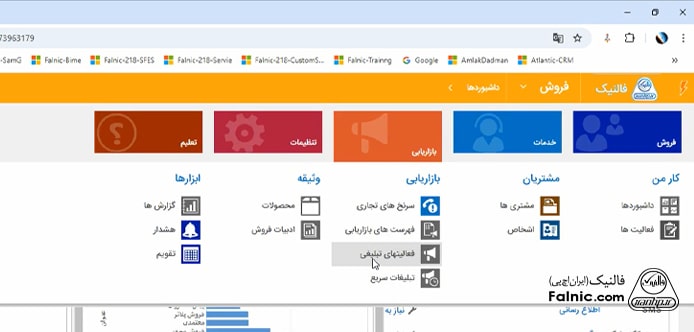
- با طیکردن فرایند بالا، صفحهای مشابه تصویر زیر برایتان باز میشود. برای ایجاد کمپین جدید، باید روی گزینه «جدید» در سمت راست بالای صفحه کلیک کنید.
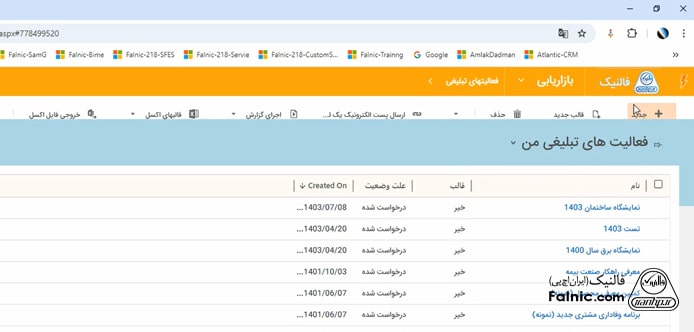
- در ادامه، برای آنکه با بخشهای مختلف این قابلیت مایکروسافت crm بیشتر آشنا شوید، در ادامه نمونهای از یک کمپین تبلیغاتی را که قبلا ایجاد کردهایم، با هم بررسی میکنیم. کمپین مورد نظر ما «نمایشگاه ساختمان 1403» نام دارد.
- با کلیک روی عنوان کمپین، صفحه زیر باز میشود.
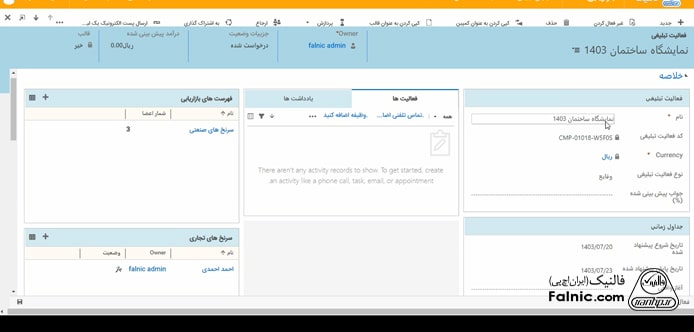
- در این صفحه، باید اطلاعات مورد نیاز را با توجه به جزئیات کمپین، وارد کنید.
- سپس، باید یک فهرست بازاریابی ایجاد کنید. برای این کار، به بخش «فهرست های بازاریابی» در سمت چپ بالای صفحه بروید.
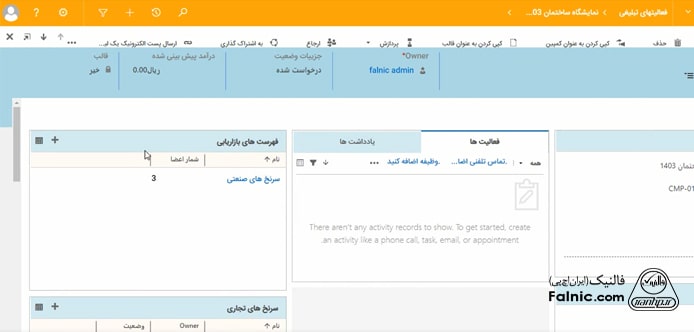
- با زدن گزینه + میتوانید فهرست بازاریابی جدید از مشتریان مورد نظرتان ایجاد کنید.
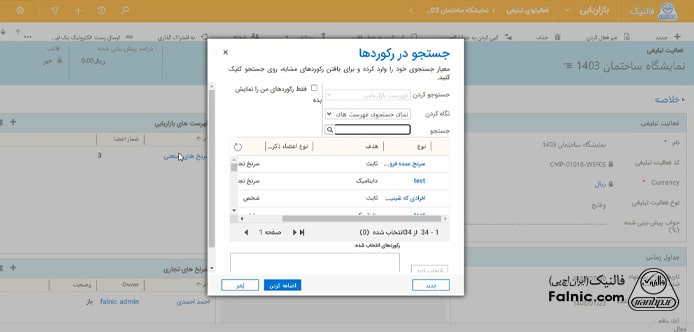
- در صورتی که تمایل دارید از فهرستهایی که قبلا ایجاد کردهاید استفاده کنید، میتوانید به سربرگ بازاریابی در داشبورد مایکروسافت crm بروید و روی گزینه «فهرست های بازاریابی» کلیک کنید.
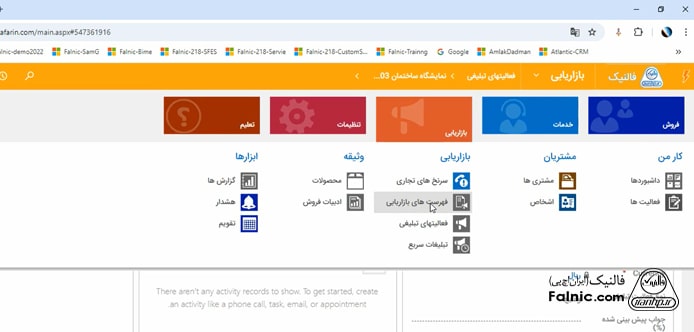
- در ادامه، فهرستهای بازاریابی ایجادشده به شکل زیر به شما نشان داده میشود:
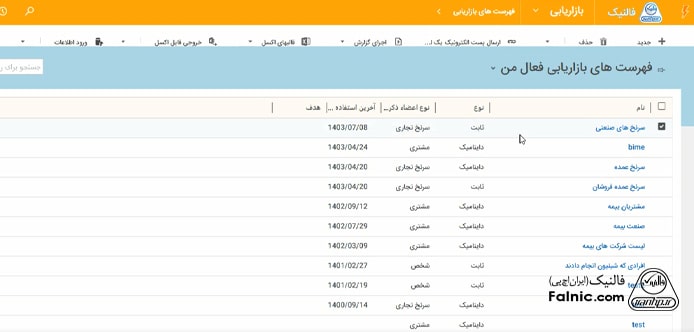
- برای بررسی بیشتر و درک بهتر فرایند، در ادامه ما یکی از این فهرستها بهنام «سرنخهای صنعتی» را باز میکنیم. با کلیک روی عنوان این رکورد، صفحه زیر برای ما نمایش داده میشود.
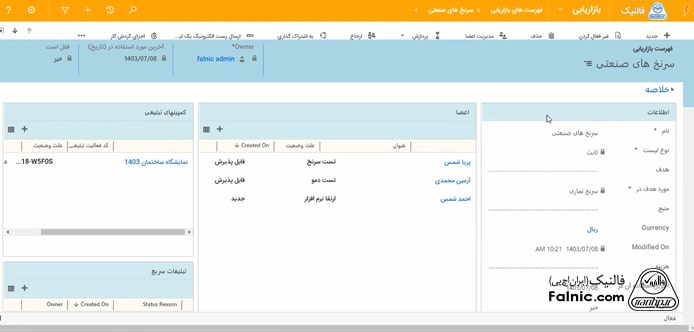
- در فیلدهای مختلف این صفحه، اطلاعات مربوط به فهرست مورد نظر ما از جمله نام، نوع لیست، هدف و… وارد شدهاست. همچنین، در بخش «کمپینهای تبلیغاتی» در سمت چپ صفحه، میتوانید بفهمید که فهرست بازاریابی مورد نظر شما به کدامیک از کمپینهای شما تعلق دارد. در بخش «اعضا» در وسط صفحه نیز میتوانید اعضای مربوط به فهرست را کم و زیاد کنید. برای آنکه مجددا به صفحه کمپین مورد نظر برگردیم، باید روی اسم کمپین (در اینجا نمایشگاه ساختمان 1403) در سمت چپ بالای صفحه کلیک کنید.
- همانطور که مشاهده میکنید، با انجام مراحل بالا و بازگشت مجدد به صفحه کمپین، فهرست «سرنخهای صنعتی» به بخش «فهرست های بازاریابی» اضافه شدهاست.
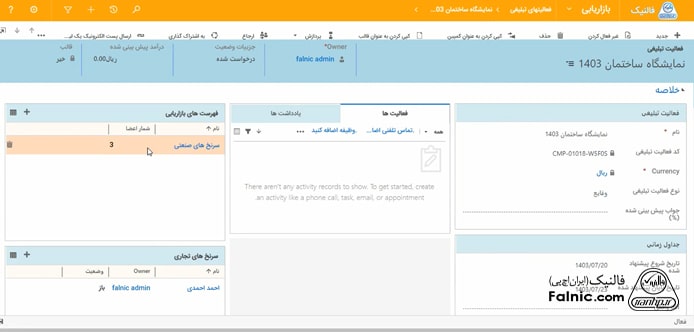
ایجاد فعالیتهای مرتبط برای ثبت کمپین در مایکروسافت crm
- بعد از ایجاد رکوردهایی که در بخش قبلی درباره آنها صحبت کردیم، باید یکسری رکورد دیگر با عنوان فعالیتهای برنامهریزی شده، فعالیتهای تبلیغی و پاسخهای مربوط به فعالیت که مرتبط با کمپین تبلیغی مورد نظرمان هستند، هم ثبت کنیم. برای انجام این کار، باید روی فلش کنار «نمایشگاه ساختمان 1403» کلیک کنید تا منوی زیر برای شما باز شود.
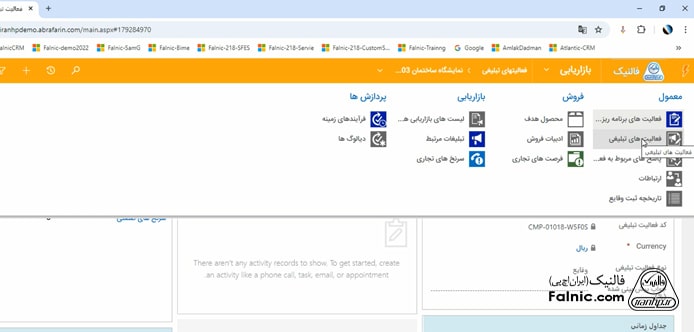
- فرض کنید میخواهم برای کمپین بازاریابی یک فعالیت تبلیغی ایجاد کنیم. با کلیک روی گزینه «فعالیتهای تبلیغی» در منوی بالا، صفحه زیر برای شما باز میشود.
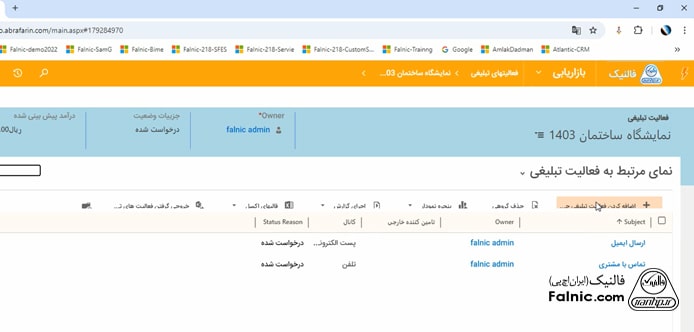
- جهت ایجاد فعالیت، روی گزینه «اضافه کردن فعالیت تبلیغاتی» در سمت راست بالای صفحه کلیک کنید.
- سپس، در فرم زیر باید اطلاعات مربوط به فعالیت مورد نظرتان را وارد کنید و گزینه «ذخیره و بستن» در سمت راست بالای صفحه را بزنید.
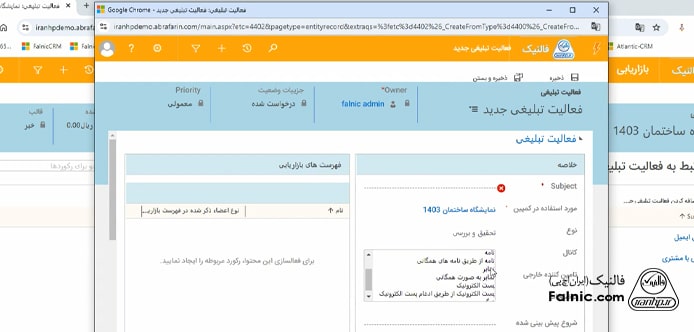
- برای درک بهتر این روند، یکی از فعالیتهایی را که قبلا ایجاد کردهایم، مرور میکنیم. «ارسال ایمیل» یکی از فعالیتهای تبلیغی است که قبلا برای یک کمپین بازاریابی ایجاد کردهایم. برای مشاهده اطلاعات این فعالیت، باید در منوی زیر روی اسم فعالیت کلیک کنیم.
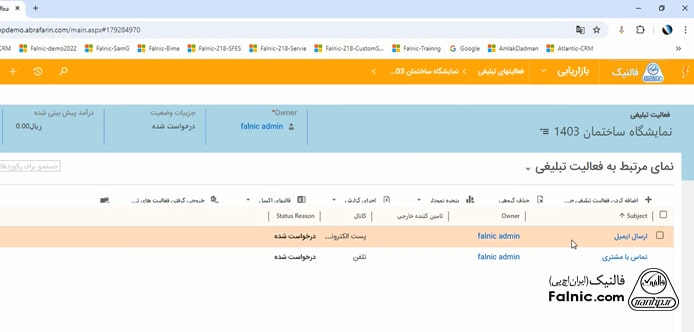
- در صفحه بعدی، تمامی اطلاعات مرتبط با فعالیت تبلیغی ایجادشده، قابل مشاهده است.
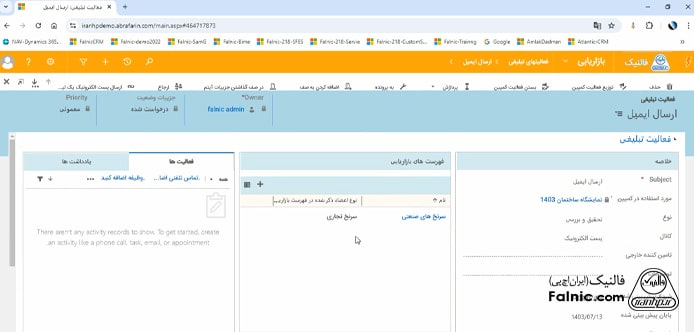
- وقتی یک فعالیت تبلیغی ایجاد میکنیم، عموما یکسری پاسخ از سمت مشتری دریافت میکنیم. برای مشاهده این پاسخها، باید روی گزینه «پاسخ های مربوط به» از منوی زیر کلیک کنید.
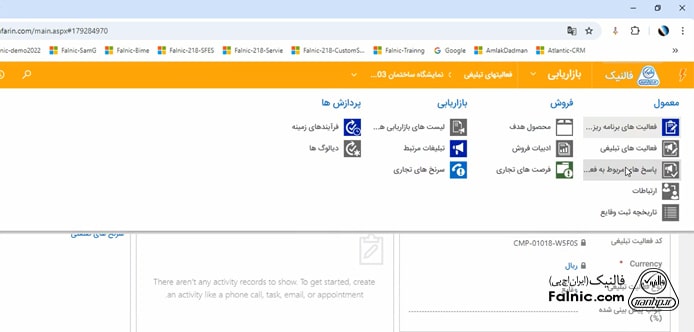
- با طیکردن فرایند بالا، صفحه زیر برای شما باز میشود. برای آنکه بتوانید این پاسخها را در سیستم ثبت کنید، باید روی گزینه «اضافه کردن پاسخ به فعالیت تبلیغی» در سمت راست بالای صفحه کلیک کنید.
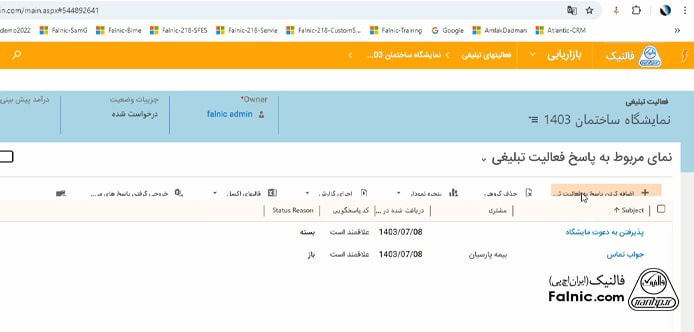
- برای ثبت این پاسخ، باید اطلاعات مربوط به آن را در فرمهای صفحه زیر وارد کنید و سپس، گزینه «ذخیره و بستن» در سمت راست بالای صفحه را بزنید.

تبدیل فعالیت ثبتشده به سرنخ در فرایند ثبت کمپین در مایکروسافت crm
- پس از اتمام مراحل بالا و ثبت فعالیت مورد نظر، میتوانیم آن را به یک سرنخ تبدیل کنیم. در این آموزش، نمونههایی را که قبل ثبت کردهایم، بررسی میکنیم. فرض کنید میخواهیم رکورد «جواب تماس» را به سر نخ تبدیل کنیم.
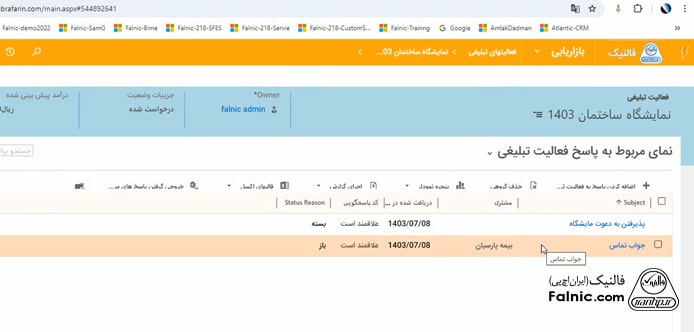
- با کلیک روی رکورد «جواب تماس»، صفحه زیر برای شما باز میشود. برای تبدیل این فعالیت به یک سر نخ تجاری، باید گزینه «تبدیل پاسخ به کمپین» را از سمت راست بالای صفحه انتخاب کنیم.
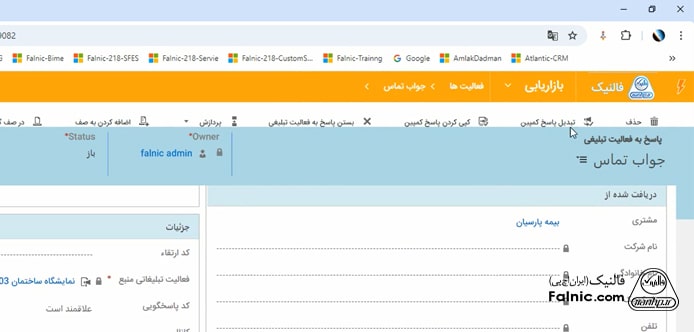
نحوه استفاده از قابلیت تبلیغات سریع
- علاوه بر ثبت و اجرای انواع کمپینهای بازاریابی، مایکروسافت crm قابلیت دیگری بهنام تبلیغات سریع هم دارد. بهعنوان مثال، اگر در یکی دو روز آینده قرار است تخفیفهای ویژهای را روی همه یا برخی از محصولاتتان اعمال کنید، با استفاده از این قابلیت، شما میتوانید تماسها یا ایمیلهای اطلاعرسانی را برای مشتری ارسال کنید. در این حالت، با سرعت بیشتری میتوانید یک کمپین تبلیغاتی ثبت و اجرا کنید.
- برای ثبت این نوع از کمپین، باید به سربرگ بازاریابی در منوی داشبورد بروید و گزینه «تبلیغات سریع» را انتخاب کنید.
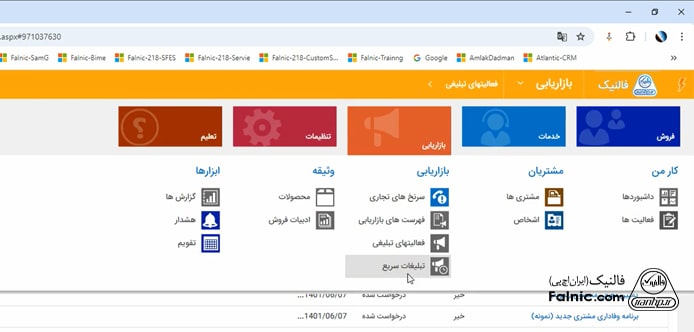
ثبت کمپین در مایکروسافت crm؛ سادهتر از آنچه فکرش را میکنید!
اجرای انواع کمپین بازاریابی با کمک مایکروسافت crm، سادهتر و اثربخشتر خواهد بود. در این مطلب فالنیک، یک راهنمای تصویری جامع از ثبت کمپین در مایکروسافت crm در اختیارتان قرار دادیم و درباره جزئیات و قابلیتهای مختلف آن با شما صحبت کردیم. اگر در این مورد سوالی دارید، حتما آن را در بخش نظرات مطرح کنید تا در اسرع وقت به آنها پاسخ دهیم.
خلاصه این مقاله
نرمافزار Microsoft CRM ابزاری کارآمد برای راهاندازی و مدیریت کمپینهای بازاریابی است. برای ثبت یک کمپین، ابتدا به بخش بازاریابی داشبورد رفته و گزینه «فعالیتهای تبلیغی» را انتخاب کنید. سپس با کلیک بر «جدید»، جزئیات کمپین خود را وارد کنید. در ادامه، باید فهرستهای بازاریابی (مخاطبان هدف) را ایجاد یا انتخاب کرده و اعضای آن را مدیریت کنید. گام بعدی، ثبت «فعالیتهای برنامهریزیشده»، «فعالیتهای تبلیغی» (مانند ارسال ایمیل) و «پاسخهای مربوط به فعالیت» است. این پاسخها پس از ثبت، قابل تبدیل به سرنخهای تجاری هستند تا پیگیریهای بعدی انجام شود. علاوه بر این، قابلیت «تبلیغات سریع» امکان اجرای فوری کمپینهای کوتاهمدت (مانند اطلاعرسانی تخفیفات) را فراهم میکند. استفاده از CRM فرایند اجرای کمپینها را ساده و اثربخش میسازد و به شناسایی بهتر مخاطبان و پیشبینی دقیقتر بودجه کمک میکند.







